PowerInspect: comment configurer un palpeur pour une utilisation avec VirtualCMM?
Ouvrir PowerInspect
Créer un nouveau « document ».
Nous allons commencer par définir le bon protocole de connexion.
Pour ce faire aller dans le ruban « outils » :

Cliquer sur Configurer comme indiqué ci-dessus.
Les fenêtres suivantes vont apparaitre :
Cliquer sur Sélectionner et dans la fenêtre de sélection de protocole de connexion choisir « Virtual CMM ».
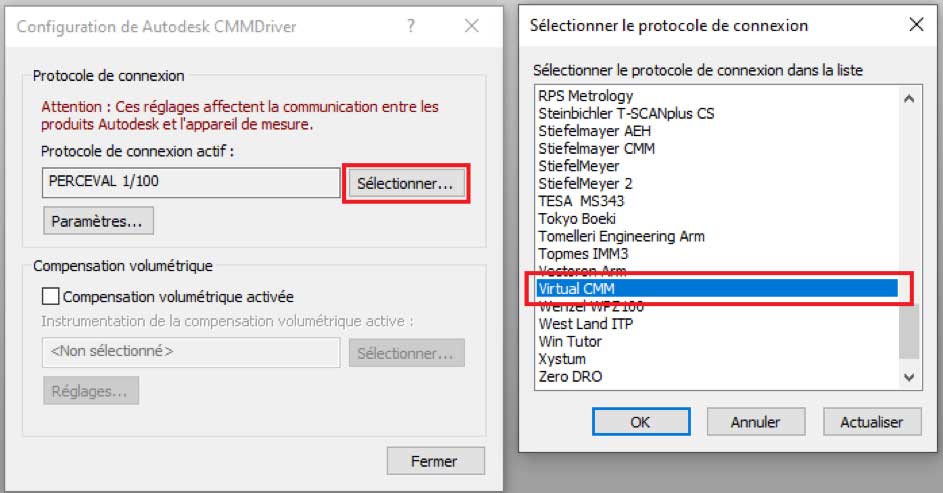
Puis cliquer sur « connecter »

Aller dans l’onglet Machine dans l’explorateur et cliquer sur export.
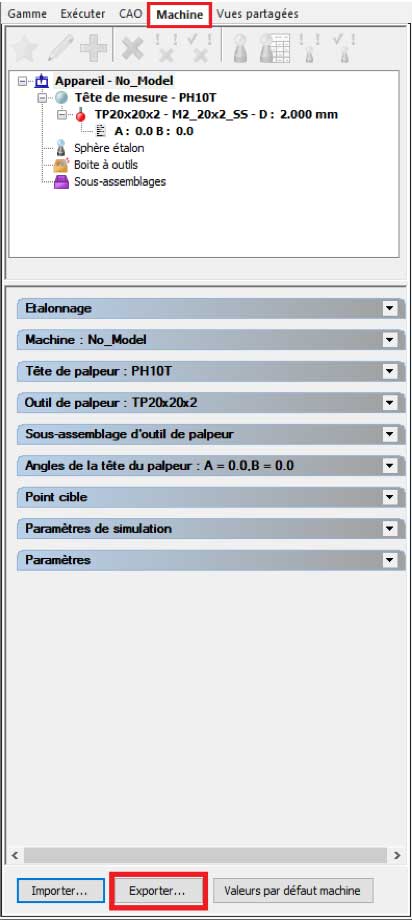
Enregistrer la machine sur votre disque dur à votre convenance.
Maintenant nous allons lancer VirtualCMM.
Pour ce faire aller sur « démarrer de Windows / PowerInspect XXXX / VirtualCMM XXXX
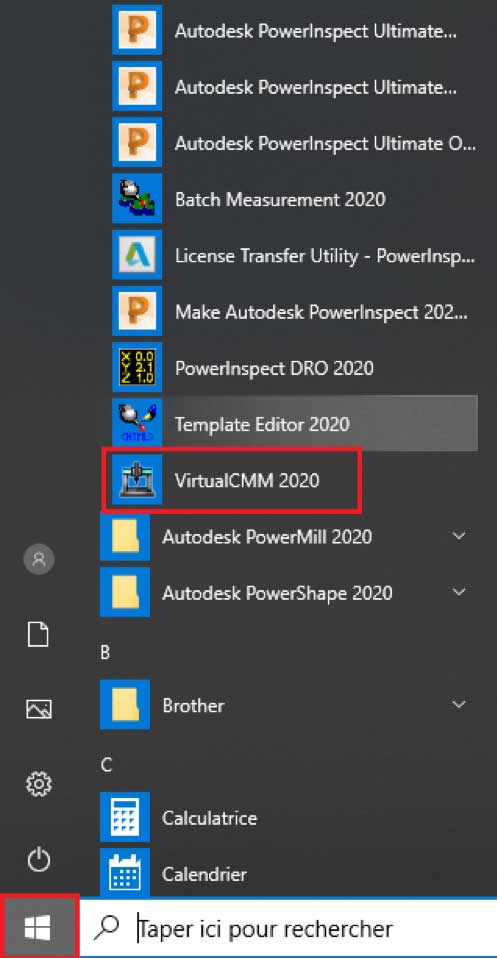
Une fois dans VirtualCMM, cliquer sur Edit Probes comme indiqué ci-dessous :
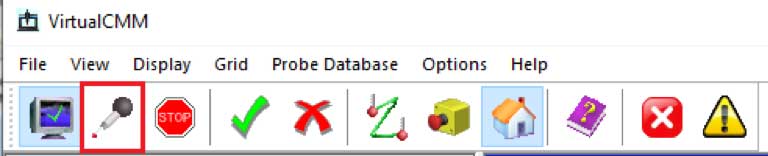
Puis cliquer sur l’icône « Importer »
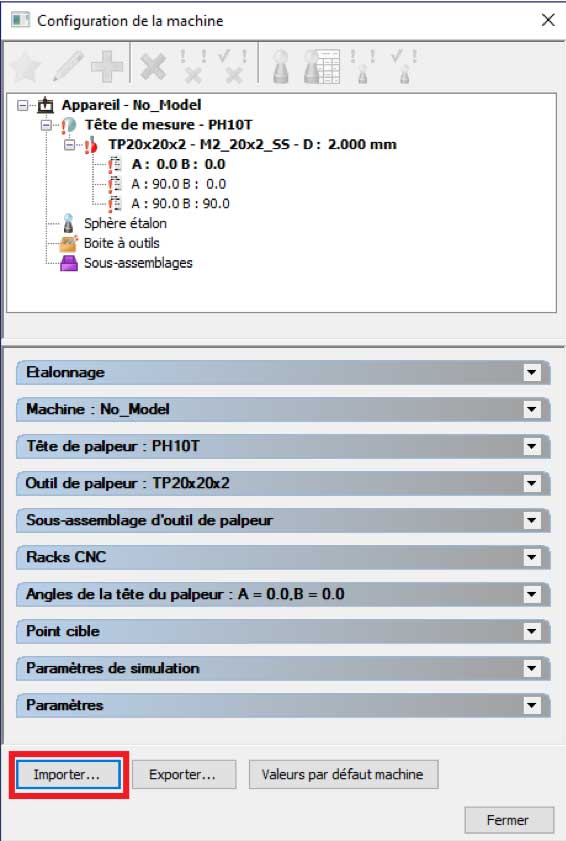
Une fois Importé , cliquer sur l’icône HOME ![]() dans VirtualCMM.
dans VirtualCMM.
De retour sur PowerInspect cliquer sur connecter (dans le Ruban outils), puis sur palpeurs
Puis l’assistant palpeurs se lance pour effectuer les mesures du palpeur dans toutes les positions de votre choix.
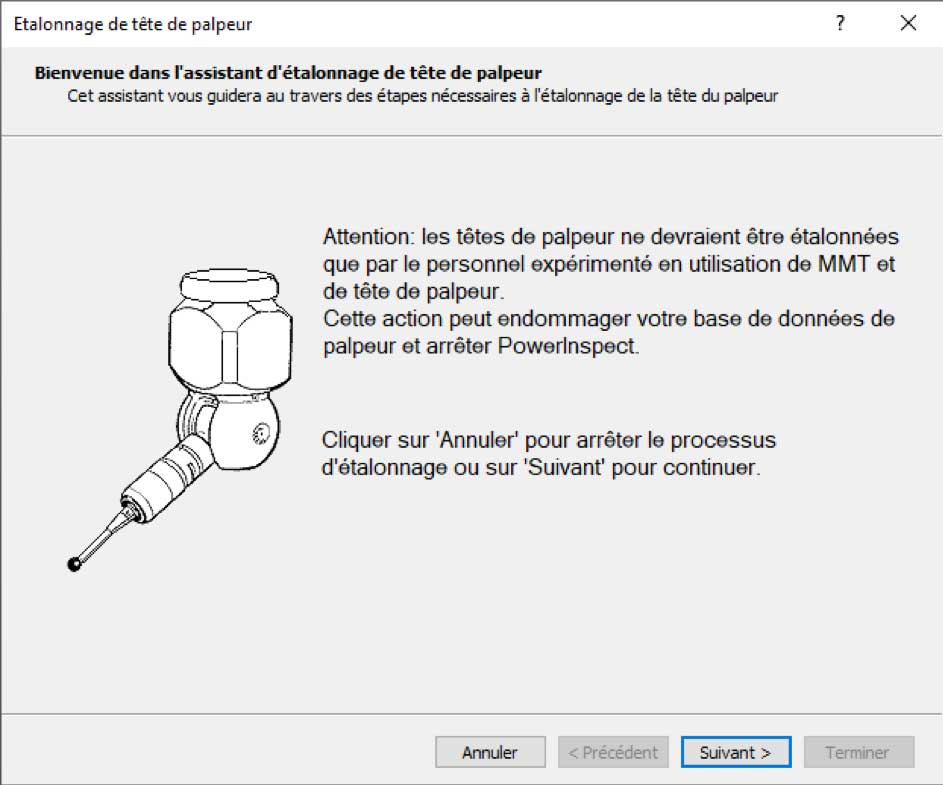
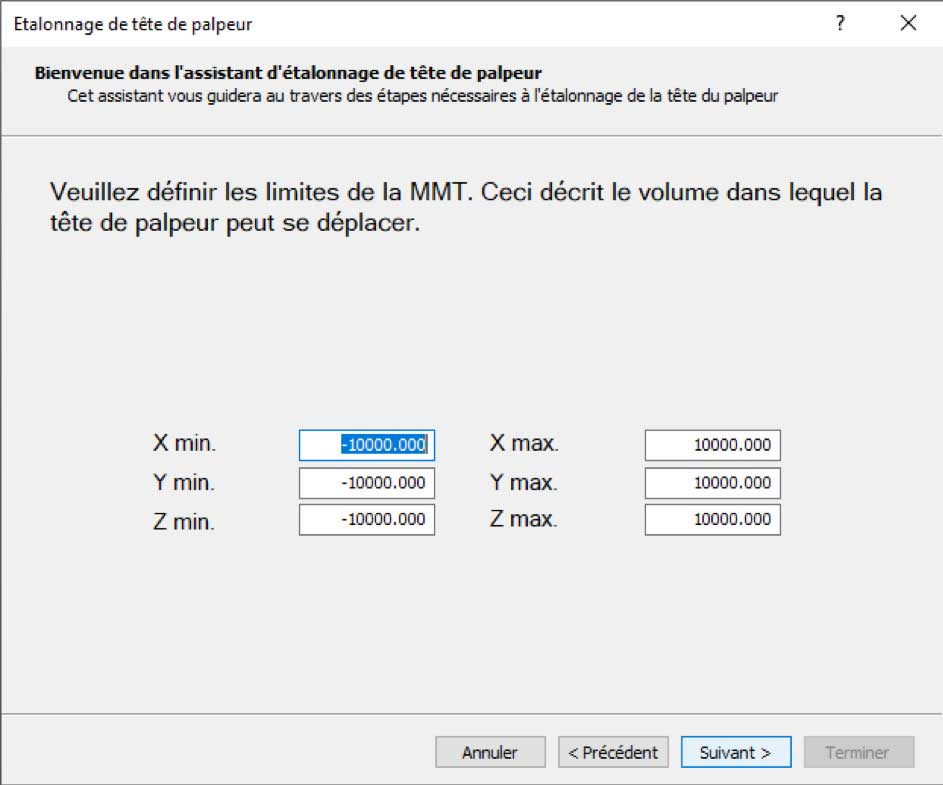
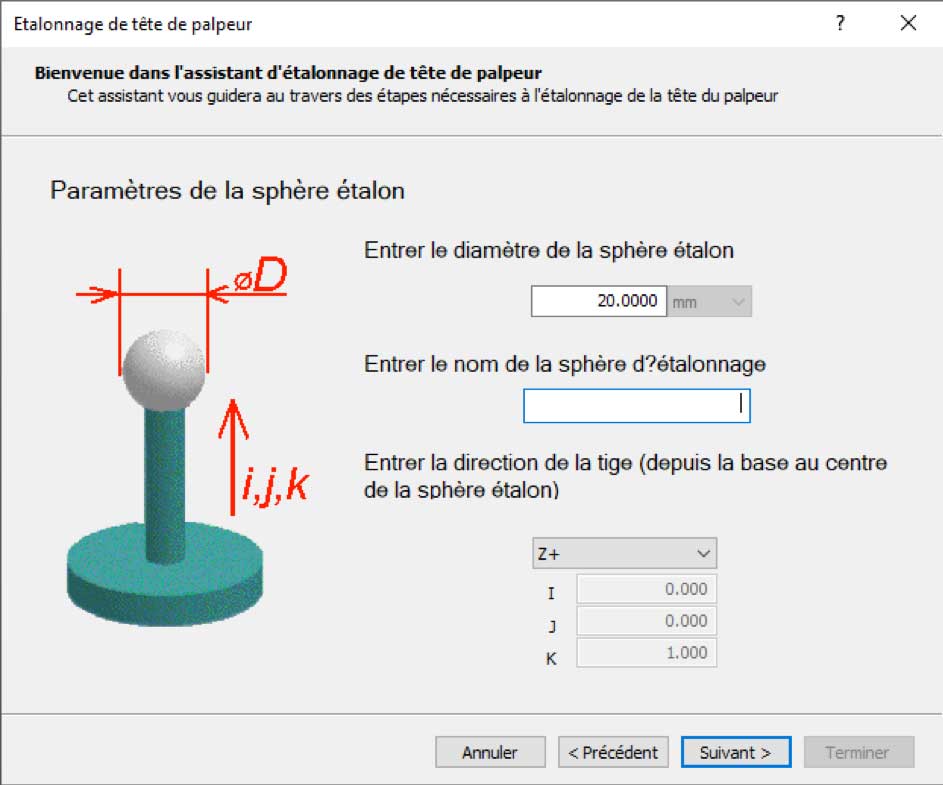
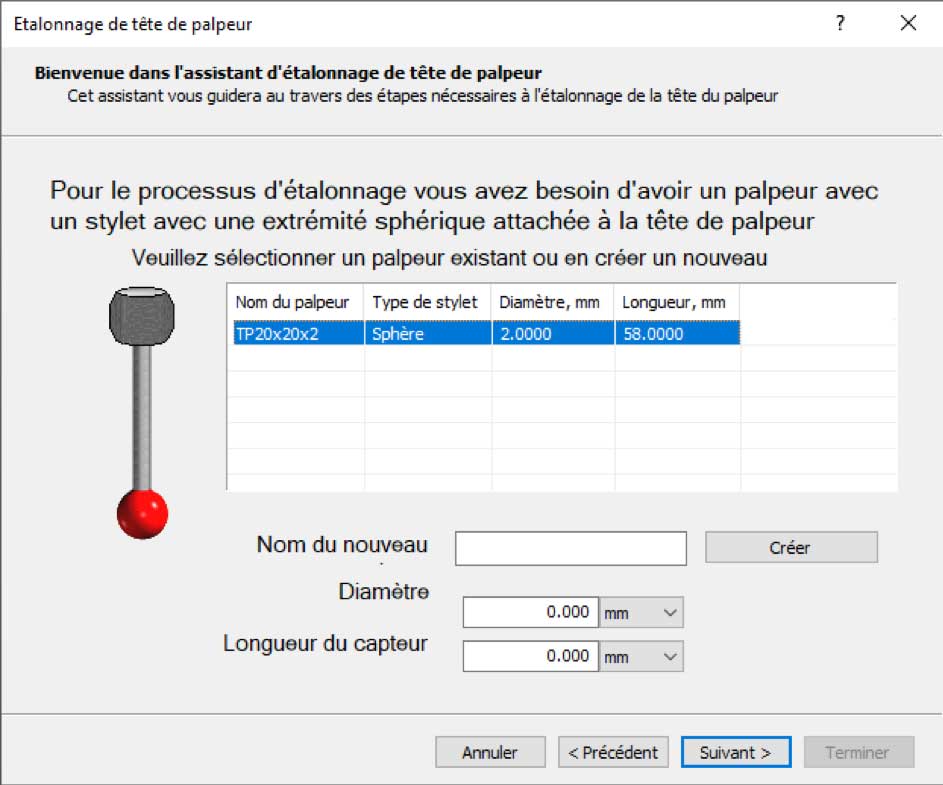
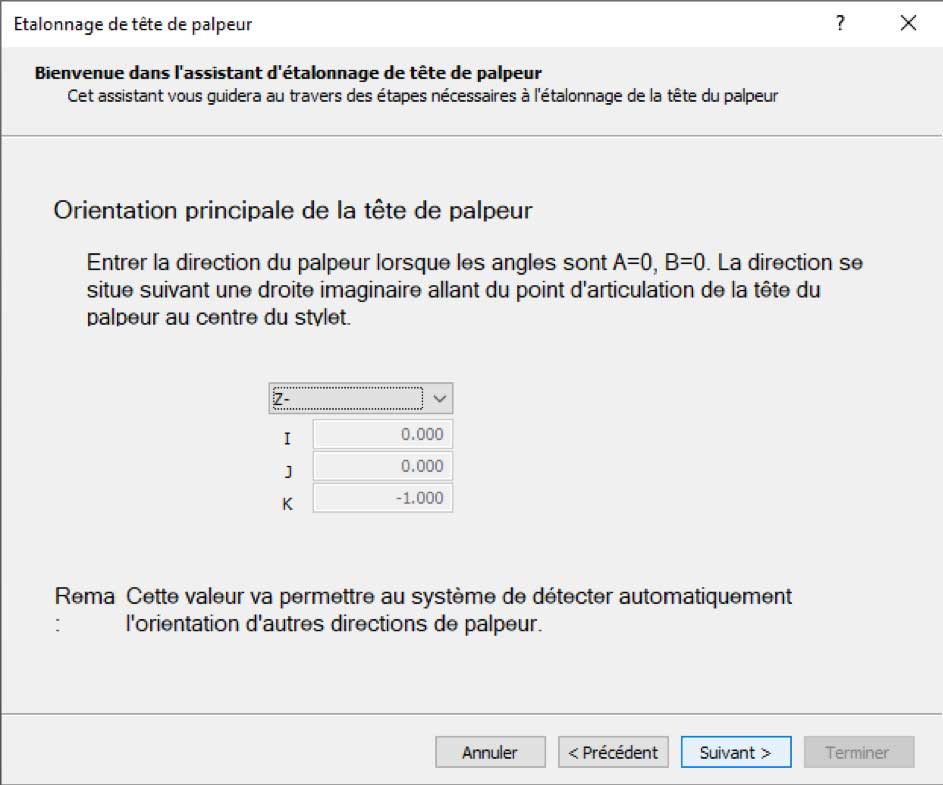
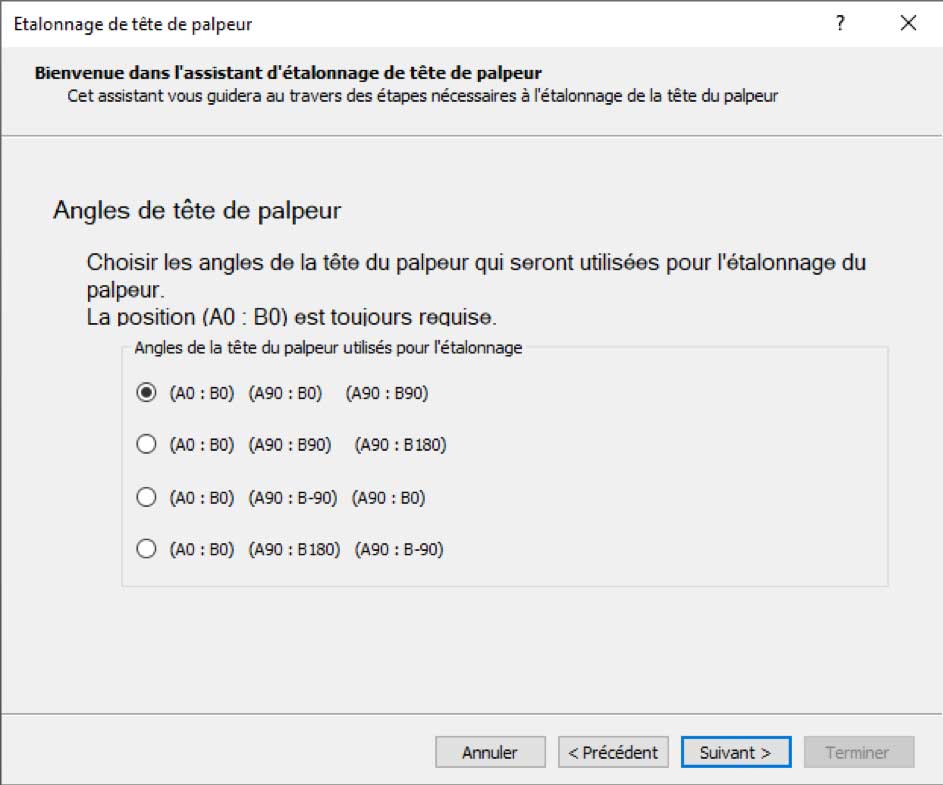
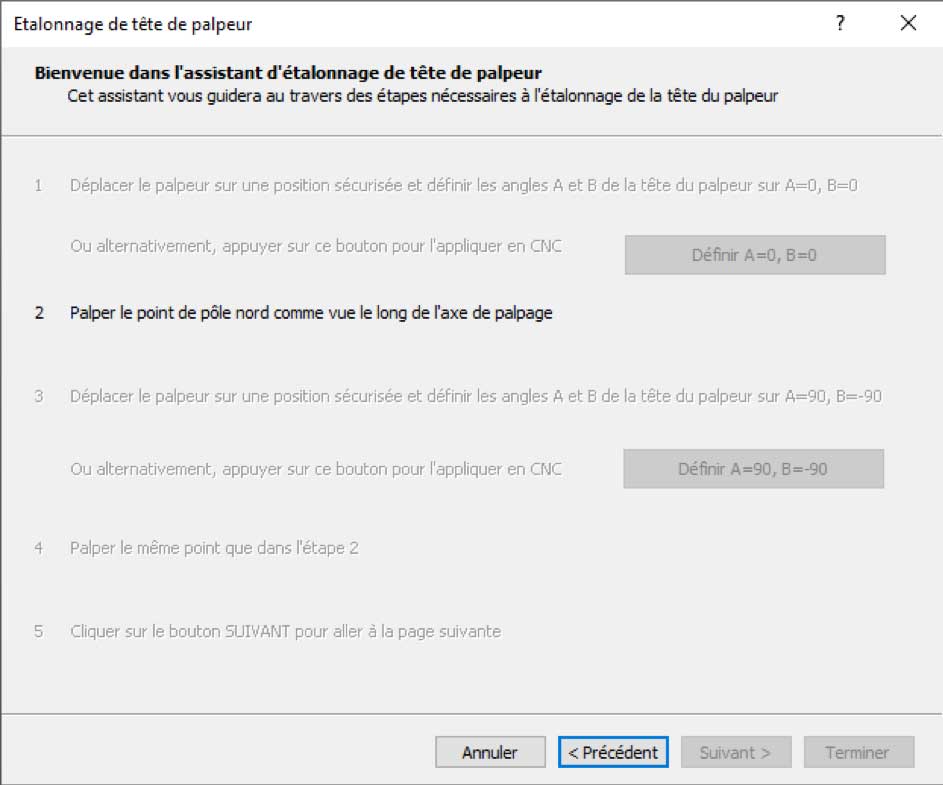
Il faudra aller dans VirtualCMM pour l’étalonnage de la sphère.
Une fois la palpage fait de manière manuel, VirtualCMM effectuera une opération de manière automatique.
L’étalonnage du palpeur sera ainsi effectué et vous pourrez utiliser PowerInspect avec VirtualCMM en mode autonome.













bonjour;
j’ai un problème de palpage sur vertuel CMM un
si possible de me explique comment je peut faire le palpage de manière manuelle
slt
Bonjour
etes vous un de nos clients? merci de contacter notre service support ou commercial.